- Vartotojai paklausė mūsų, kaip jie gali įdiegti „Classic Shell“ sistemoje „Windows 11“, į kurį šiandien atsakome dviem būdais.
- Pirmiausia reikia pereiti į „Open-Shell Github“ saugyklą ir iš ten atsisiųsti išteklius.
- Arba yra kitų saugių svetainių, kuriose galite įdiegti programinę įrangą.
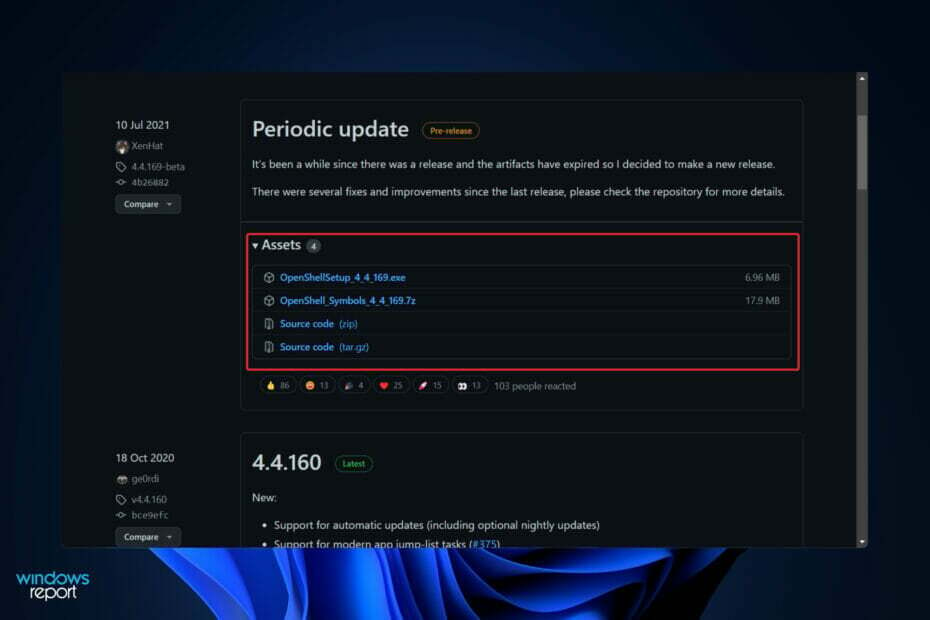
XĮDIEGTI PASPUSTELĖT ATSISIUNČIŲ FAILĄ
Ši programinė įranga ištaisys įprastas kompiuterio klaidas, apsaugos jus nuo failų praradimo, kenkėjiškų programų, aparatinės įrangos gedimų ir optimizuos jūsų kompiuterį maksimaliam našumui. Išspręskite kompiuterio problemas ir pašalinkite virusus dabar atlikdami 3 paprastus veiksmus:
- Atsisiųskite „Restoro PC Repair Tool“. kuri ateina su patentuotomis technologijomis (yra patentas čia).
- Spustelėkite Pradėti nuskaitymą Norėdami rasti „Windows“ problemas, kurios gali sukelti kompiuterio problemų.
- Spustelėkite Remontuoti visus Norėdami išspręsti problemas, turinčias įtakos jūsų kompiuterio saugai ir našumui
- „Restoro“ atsisiuntė 0 skaitytojų šį mėnesį.
Operacinės sistemos tinkinimas yra puikus būdas įprastą gyvenimą padaryti šiek tiek malonesnį. Turite galimybę keisti vartotojo sąsają, pritaikyti pasirinktinę temą, pridėti valdiklių ir dar daugiau. Taigi šiandien parodysime, kaip galite įdiegti „Classic Shell“ sistemoje „Windows 11“.
Programa egzistuoja jau seniai ir leidžia keisti OS. Organizacijai, kuri buvo išformuota 2017 m., dabar ėmėsi vadovauti savanoriai. Naujasis projektas pavadintas „Open Shell“ ir šiuo metu yra prieinamas „Github“ tiems, kurie domisi.
Sekite, kaip parodysime, kaip galite atsisiųsti ir įdiegti programinę įrangą savo kompiuteryje, kai tik pamatysime šiek tiek jos istorijos. Sekite mus!
Kaip yra susiję „Open Shell“ ir „Classic Shell“?
Galima naudoti populiarios, bet jau nebeveikiančios Originalios „Windows“ programos „Open Shell“ išvestį norėdami atkurti klasikinį meniu Pradėti, „Explorer“ ir „Internet Explorer“ apvalkalus į kompiuterio veikimą sistema.
„Classic Shell“ buvo populiari programinė įranga, leidžianti vartotojams atkurti OS iteracijų, kurias „Microsoft“ nutraukė, funkcijas. Pirmą kartą pristačius „Windows 8“, programinė įranga išpopuliarėjo, nes vartotojai pasirinko naudoti tradicinį meniu Pradėti, o ne Pradėti vartotojo sąsają.
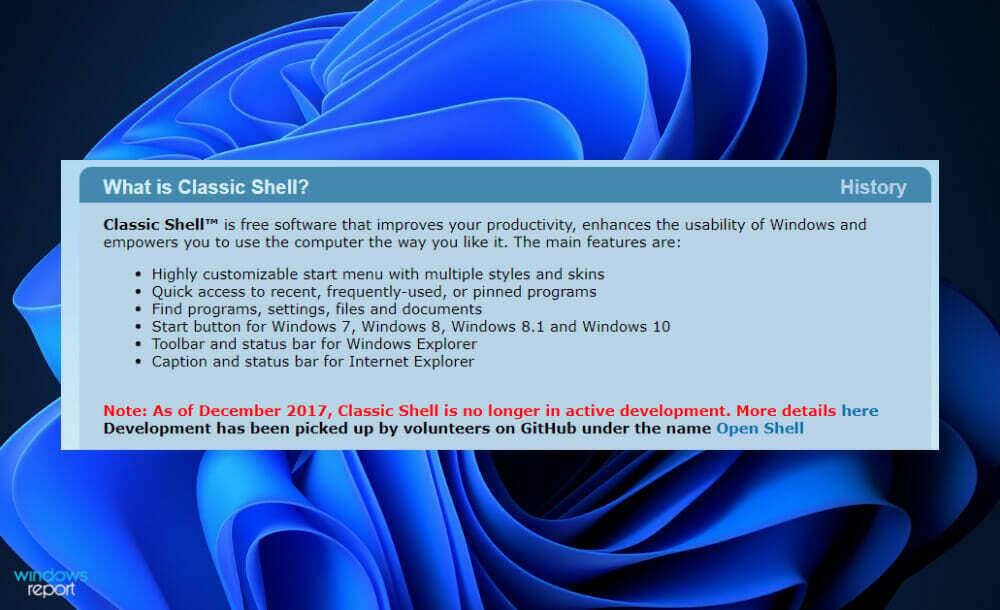
Tai nebuvo vienintelė programa, kurios naudotojų skaičius išaugo dėl rekordinio atsisiųstų Start Menu programų skaičiaus.
Pagrindinis „Classic Shell“ kūrėjas 2017 m. pasakė, kad jis daugiau nedirbs su projektu. Jis priėmė sprendimą paviešinti programinės įrangos šaltinio kodą, kad kiti kūrėjai galėtų pasinaudoti programa ir tęsti plėtrą.
Vienos pirmųjų šakių pavadinimas buvo Classic Start. 2018 m. birželio mėn. buvo paskelbta, kad buvo prieinama pradinė „Classic Start“ versija. Kai 2018 m. rugsėjį buvo paleista pirmoji stabili programos versija, programa buvo pervadinta į Open Shell.
Jų projektas nėra nutrūkęs, nes vis dar vyksta naktinių programinės įrangos versijų darbas. Naudotojai kviečiami atsisiųsti ir įdiegti šias nakties versijas, kurias galima pamatyti pagrindiniame „GitHub“ puslapyje. Žemiau parodysime, kaip galite gauti „Classic Shell“ savo „Windows 11“ kompiuteryje.
Kaip įdiegti „Classic Shell“ sistemoje „Windows 11“?
1. Atsisiųskite „Open Shell“ išteklius
-
Apsilankykite „Github“ saugykloje ir išleisti Turtas skyriuje Periodinis atnaujinimas.
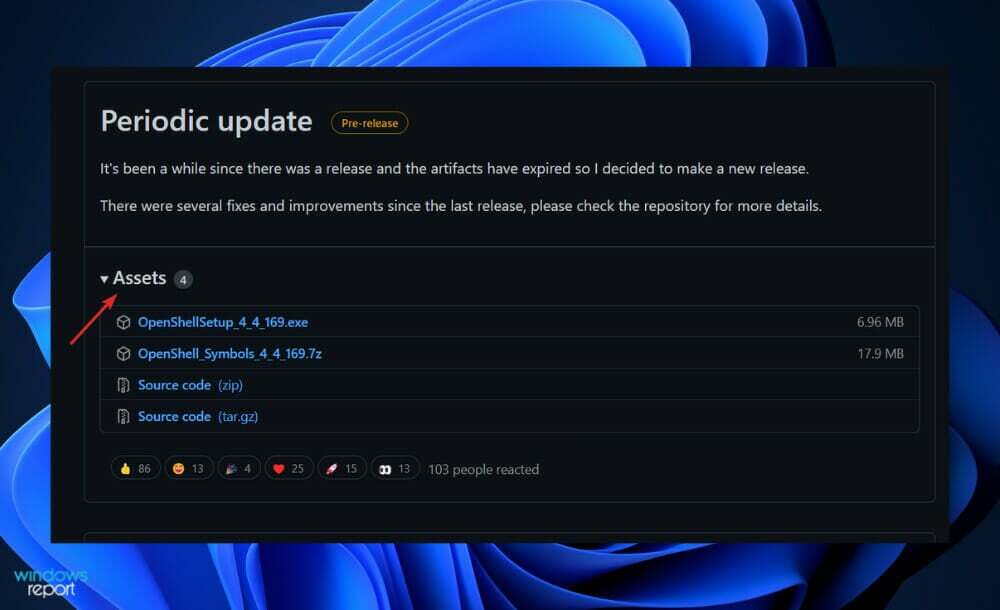
- Dabar spustelėkite OpenShellSetup_4_4_169 Norėdami atsisiųsti failą į savo kompiuterį.
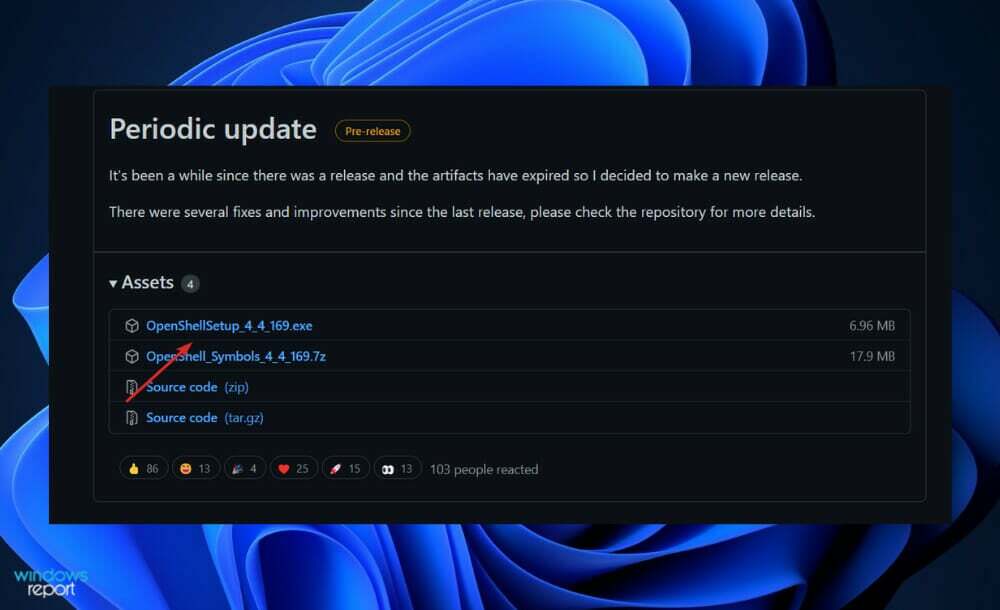
- Dukart spustelėkite sąrankos failą ir vykdykite ekrane pateikiamas instrukcijas, kad įdiegtumėte „OpenShell“ savo sistemoje.
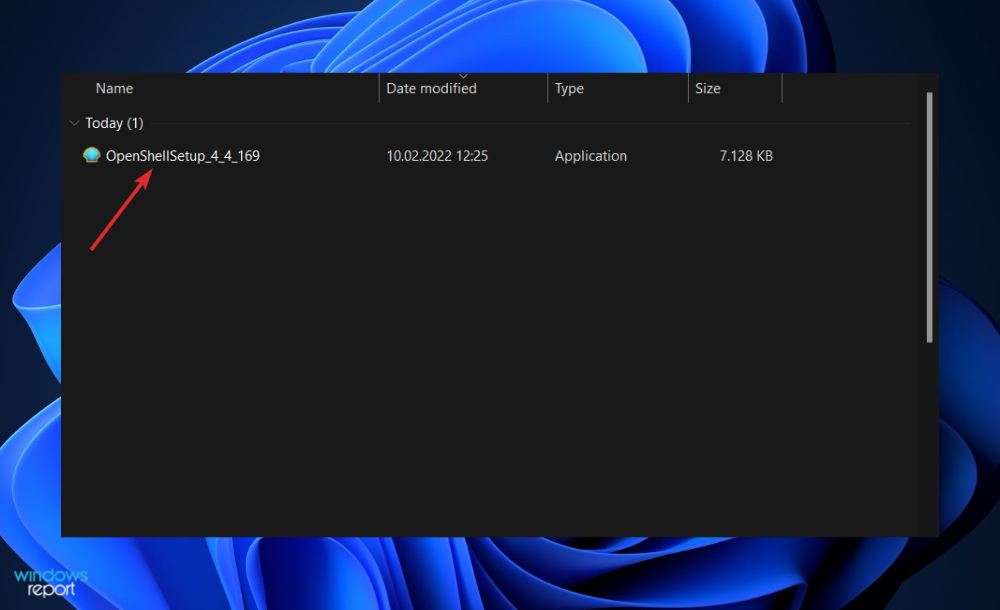
Įdiegę programą galite paleisti iš meniu Pradėti ir tinkinti „Windows 11“ pagal savo skonį. Pasirinktinai kai kuriuos kompiuterius gali reikėti paleisti iš naujo.
2. Naudokite trečiosios šalies svetainę
- Yra ir kitų saugių svetainių, iš kurių galite atsisiųsti „Classic Shell“, pvz., SourceForge.
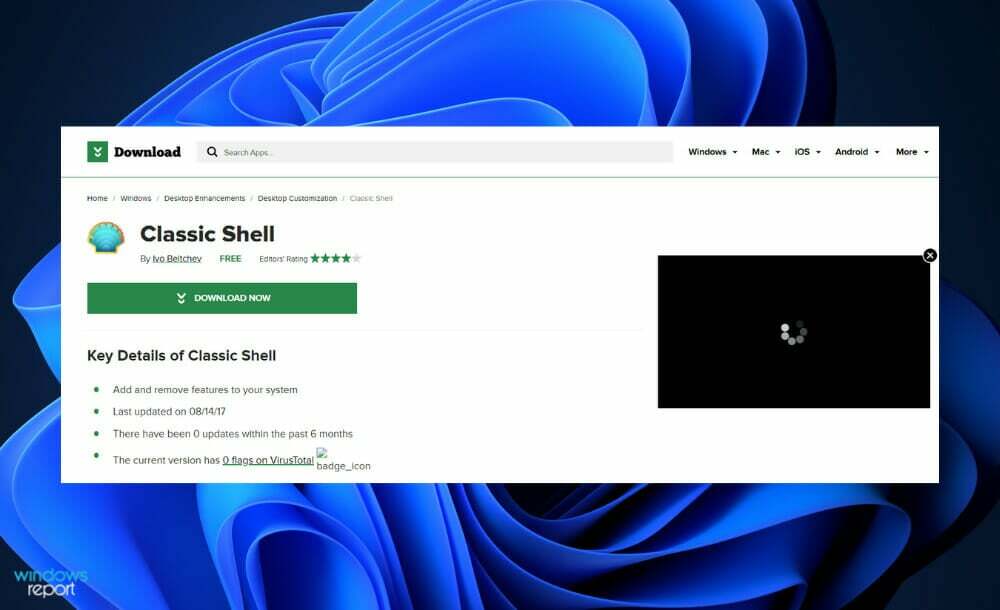
- Visų jų sąsaja yra pakankamai paprasta, kad tereikia spustelėti mygtuką ir gauti tai, ko atėjote.
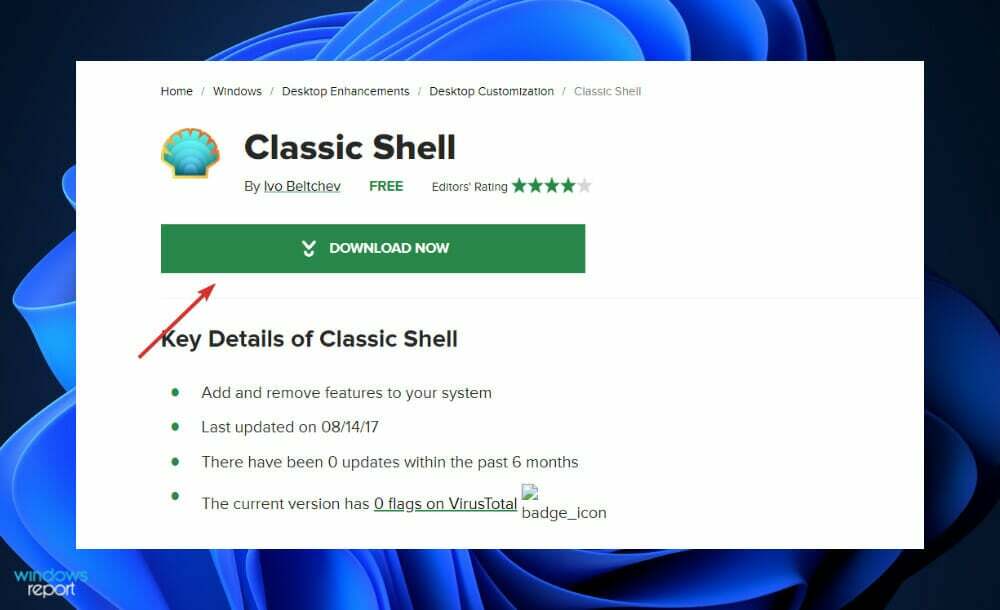
Stebėkite svetaines, kurios atrodo nepatikimos Nesaugu šalia jų nuorodos naršyklės lango viršuje. Jūs tikrai turėtumėte susilaikyti nuo bendravimo su jais.
Norėdami užtikrinti savo kompiuterio privatumą ir saugumą, rekomenduojame naudoti specializuotą ir patikimą įrankį, pvz ESET.
Kodėl neturėčiau naudoti senos „Windows“ iteracijos?
Skirtingai nuo kitų dalykų mūsų gyvenime, kompiuteriai nėra kažkas, kurį dažnai keičiame. Palyginti su mobiliaisiais telefonais, kurių eksploatavimo trukmė paprastai yra nuo dvejų iki trejų metų, kompiuterio eksploatavimo trukmė yra daugiau nei penkeri metai.
Jei jis yra geros kokybės, jis turėtų tarnauti mažiausiai 10 metų nuo tada, kai jį įsigijote. Tačiau daugelis žmonių yra linkę visai neatnaujinti savo techninės įrangos.
„Windows 7“ ir „Windows XP“ yra dvi „Windows“ iteracijos, kurios mums visiems yra brangios. Tačiau jei eitume į nostalgijos kelionę ir naudotume jas senesnėje sistemoje, greičiausiai norėtume neleisti tą įrenginį prie interneto, kad išlaikytume privatumą.
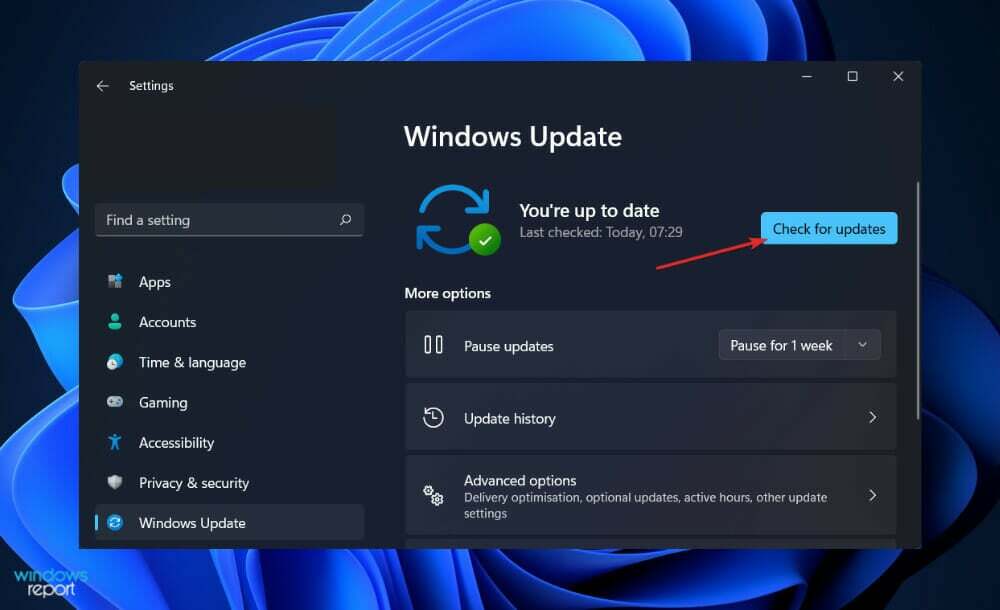
Pasenusių ir nutrauktų „Windows“ iteracijų problema neapsiriboja tiesiog atnaujinimu į naujesnę operacinės sistemos iteraciją. Pagrindinė problema yra ta, kad įmonė jau nustojo teikti šių sistemų priežiūrą.
Tai reiškia, kad jei sistemoje „Windows XP“ arba „Windows 7“ bus aptiktas rimtas saugos pažeidžiamumas, jūs negalėsite gauti jokių naujinimų, kad būtų galima ją pašalinti. Ateinančiais metais „Windows 8.1“ ir „Windows 10“ susidurs su ta pačia problema ir galite tikėtis, kad atsiras virusų.
Tačiau jei pažeidžiamumas yra pakankamai rimtas, „Microsoft“ kartais nepaiso savo standartų. Pavyzdžiui, jis yra gerai žinomas dėl „Meltdown“ ir „Spectre“ pažeidžiamumo pataisų išleidimo sistemoje „Windows XP“.
Tačiau dėl daugelio priežasčių „Microsoft“ mano, kad „Windows XP“ ir „7“ yra pasenusios platformos, kurių jos nebepalaiko. Kiti sunkumai, pvz., pagrindinės naršyklės ar net įrenginių tvarkyklės nustoja palaikyti jūsų sistemą, gali lemti jūsų kompiuterio veikimą.
Norėdami gauti daugiau informacijos ir pakeitimų, galite atlikti savo OS, Peržiūrėkite mūsų straipsnį, kaip pakeisti „Windows 11“ į klasikinį vaizdą. Arba turėtumėte pažvelkite į penkis geriausius „Windows 11“ patarimus, kaip supaprastinti savo OS.
Ir galiausiai, kadangi kalbėjome apie privatumą ir saugumą, nepraleiskite mūsų įrašo su penkiomis geriausiomis antivirusinėmis programomis, skirtomis „Windows 11“..
Žemiau esančiame komentarų skyriuje praneškite mums, ar vadovas jums buvo naudingas ir kaip pakeisite savo OS naudodami „Open Shell“.


